96微信编辑器怎么添加微信公众平台文章弹幕素材
扫描二维码随身看资讯
使用手机 二维码应用 扫描右侧二维码,您可以
1. 在手机上细细品读~
2. 分享给您的微信好友或朋友圈~
96微信编辑器是一款目前非常实用的微信公众平台编辑工具。今天小编就给大家讲讲怎么在微信公众平台文章中添加弹幕素材,让整片文章效果更好。
96微信编辑器怎么添加微信公众平台文章弹幕素材
第一、进入96微信编辑器页面,可以看到左边有“弹幕”导航,点击选中弹幕导航,可以看到素材。
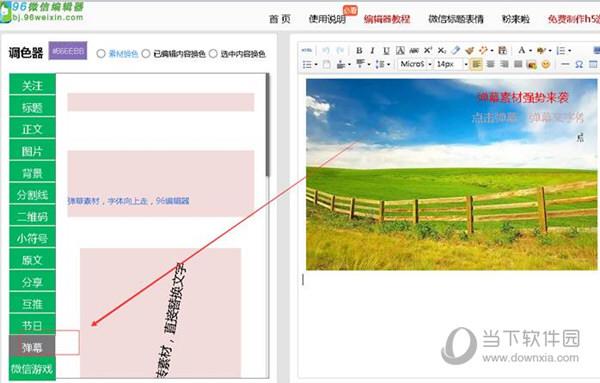
第二、选中自己喜欢的素材,然后背景颜色,可以选择上面“素材颜色”,然后在点击调色器,选择自己需求的颜色。
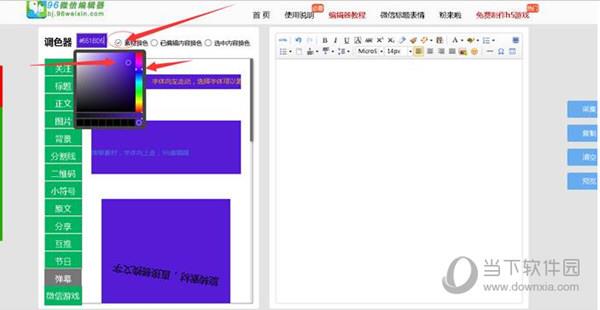
第三、选择调色好的素材,然后进入右边,然后在点击左上角的“HTML”。
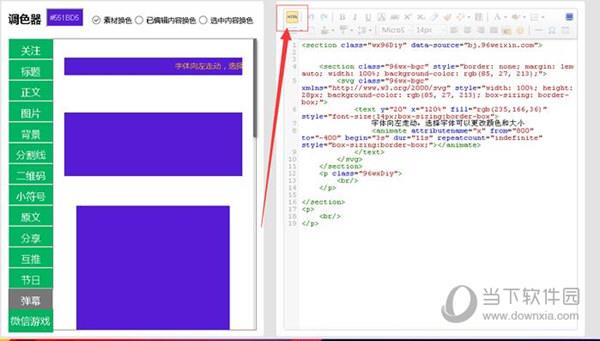
第四、可以看到很多代码,找到“……”,这个代码中间就是需要修改的内容。
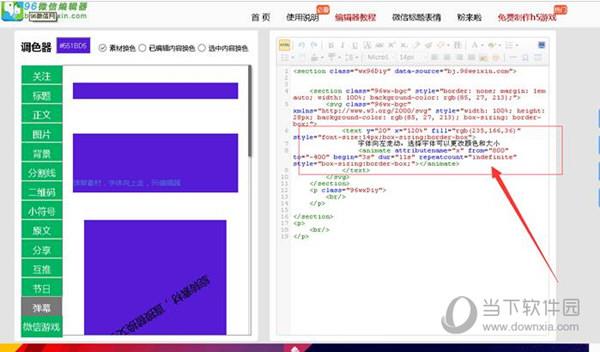
第五、可以看到代码里面需要我们修改的内容,
fill=“rgb(235,166,36):是更改弹幕文字颜色
font-size: 字号大小
弹幕开始/结束(text):代表一条弹幕的全部信息包含在其中。
弹幕内容(文字部分):显示在弹幕中能看到的所有文字符号。
弹幕方向(attributename):x代表左右飞行;y代表上下飞行。(可选择上下飞行的样式切换)
弹幕左右起始距离(from、to):决定弹幕走的距离远近。
弹幕延迟(begin):决定这条弹幕出现在屏幕内的先后顺序。
弹幕速度(dur):决定弹幕的飞行速度。
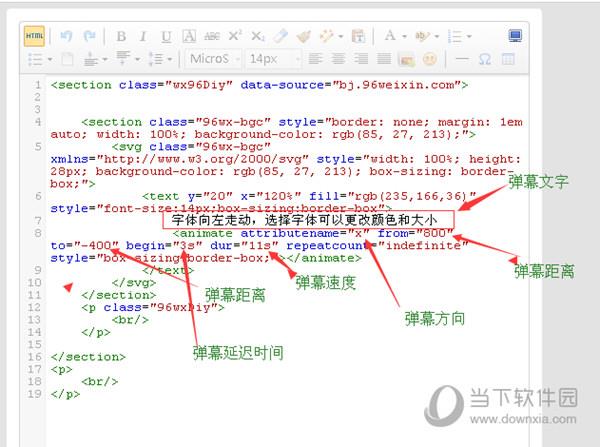
第六、更改好内容,然后在点击”HTML“,就可以修改好弹幕速度了,然后在点击,右边的”复制“按钮,粘贴到微信公众平台,素材管理,正文里面即可。
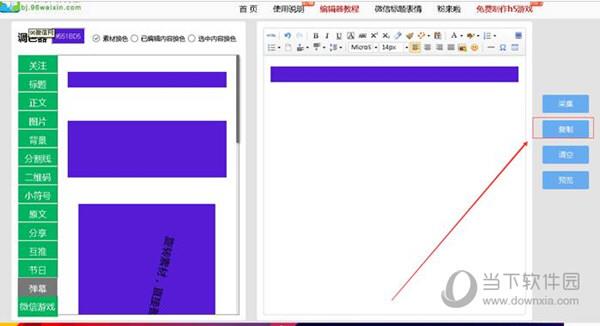
以上就是微信公众平台文章添加弹幕素材方法图文教程的全部内容了,希望能帮助到你。
 天天绕圈圈游戏 1.2.5 安卓版
天天绕圈圈游戏 1.2.5 安卓版 加查海关与咖啡游戏 1.1.0 安卓版
加查海关与咖啡游戏 1.1.0 安卓版 大吉普越野驾驶游戏 1.0.4 安卓版
大吉普越野驾驶游戏 1.0.4 安卓版 沙盒星球建造游戏 1.5.0 安卓版
沙盒星球建造游戏 1.5.0 安卓版 秘堡埃德兰Elderand游戏 1.3.8 安卓版
秘堡埃德兰Elderand游戏 1.3.8 安卓版 地铁跑酷暗红双旦版 3.5.0 安卓版
地铁跑酷暗红双旦版 3.5.0 安卓版 跨越奔跑大师游戏 0.1 安卓版
跨越奔跑大师游戏 0.1 安卓版 Robot Warfare手机版 0.4.1 安卓版
Robot Warfare手机版 0.4.1 安卓版 地铁跑酷playmods版 3.18.2 安卓版
地铁跑酷playmods版 3.18.2 安卓版 我想成为影之强者游戏 1.11.1 官方版
我想成为影之强者游戏 1.11.1 官方版 gachalife2最新版 0.92 安卓版
gachalife2最新版 0.92 安卓版 航梦游戏编辑器最新版 1.0.6.8 安卓版
航梦游戏编辑器最新版 1.0.6.8 安卓版 喵星人入侵者游戏 1.0 安卓版
喵星人入侵者游戏 1.0 安卓版 地铁跑酷黑白水下城魔改版本 3.9.0 安卓版
地铁跑酷黑白水下城魔改版本 3.9.0 安卓版
- 96微信编辑器图片怎么修改 96微信编辑器修改图片教程
- 96微信编辑器素材怎么选择 96微信编辑器选择素材方法
- 96微信编辑器素材头像怎么换 96微信编辑器素材更换教程
- 96微信编辑器怎么用 96微信编辑器使用教程
- 96微信编辑器可以在哪里公众平台上使用 适合哪些平台
- 96微信编辑器怎么制作微信识别指纹二维码
- 96微信编辑器怎么更换微信公众平台文章弹幕背景
- 96微信编辑器和微信公众平台上传图片大小怎么解决
- 96微信编辑器怎么设置微信公众平台图片最佳尺寸大小
- 96微信编辑器怎么解决微信公众号里正文粘贴图片失败的问题
- 96微信编辑器支持哪些浏览器 96微信编辑器浏览器问题
- 96微信编辑器背景图片素材怎么用 使用背景图片素材教程
- 1
芭比公主宠物城堡游戏 1.9 安卓版
- 2
地铁跑酷忘忧10.0原神启动 安卓版
- 3
死神之影2游戏 0.42.0 安卓版
- 4
跨越奔跑大师游戏 0.1 安卓版
- 5
挂机小铁匠游戏 122 安卓版
- 6
烤鱼大师小游戏 1.0.0 手机版
- 7
咸鱼大翻身游戏 1.18397 安卓版
- 8
灵魂潮汐手游 0.45.3 安卓版
- 9
旋转陀螺多人对战游戏 1.3.1 安卓版
- 10
Escapist游戏 1.1 安卓版
- 1
开心消消乐赚钱版下载
- 2
Minecraft我的世界基岩版正版免费下载
- 3
暴力沙盒仇恨最新版2023
- 4
疯狂扯丝袜
- 5
黑暗密语2内置作弊菜单 1.0.0 安卓版
- 6
爆笑虫子大冒险内购版
- 7
姚记捕鱼
- 8
班班幼儿园手机版
- 9
秘密邻居中文版
- 10
千炮狂鲨





















 芭比公主宠物城堡游戏 1.9 安卓版
芭比公主宠物城堡游戏 1.9 安卓版 地铁跑酷忘忧10.0原神启动 安卓版
地铁跑酷忘忧10.0原神启动 安卓版 死神之影2游戏 0.42.0 安卓版
死神之影2游戏 0.42.0 安卓版 挂机小铁匠游戏 122 安卓版
挂机小铁匠游戏 122 安卓版 烤鱼大师小游戏 1.0.0 手机版
烤鱼大师小游戏 1.0.0 手机版 咸鱼大翻身游戏 1.18397 安卓版
咸鱼大翻身游戏 1.18397 安卓版 灵魂潮汐手游 0.45.3 安卓版
灵魂潮汐手游 0.45.3 安卓版 旋转陀螺多人对战游戏 1.3.1 安卓版
旋转陀螺多人对战游戏 1.3.1 安卓版 Escapist游戏 1.1 安卓版
Escapist游戏 1.1 安卓版 开心消消乐赚钱版下载
开心消消乐赚钱版下载 Minecraft我的世界基岩版正版免费下载
Minecraft我的世界基岩版正版免费下载 暴力沙盒仇恨最新版2023
暴力沙盒仇恨最新版2023 疯狂扯丝袜
疯狂扯丝袜 黑暗密语2内置作弊菜单 1.0.0 安卓版
黑暗密语2内置作弊菜单 1.0.0 安卓版 爆笑虫子大冒险内购版
爆笑虫子大冒险内购版 姚记捕鱼
姚记捕鱼 班班幼儿园手机版
班班幼儿园手机版 秘密邻居中文版
秘密邻居中文版 千炮狂鲨
千炮狂鲨